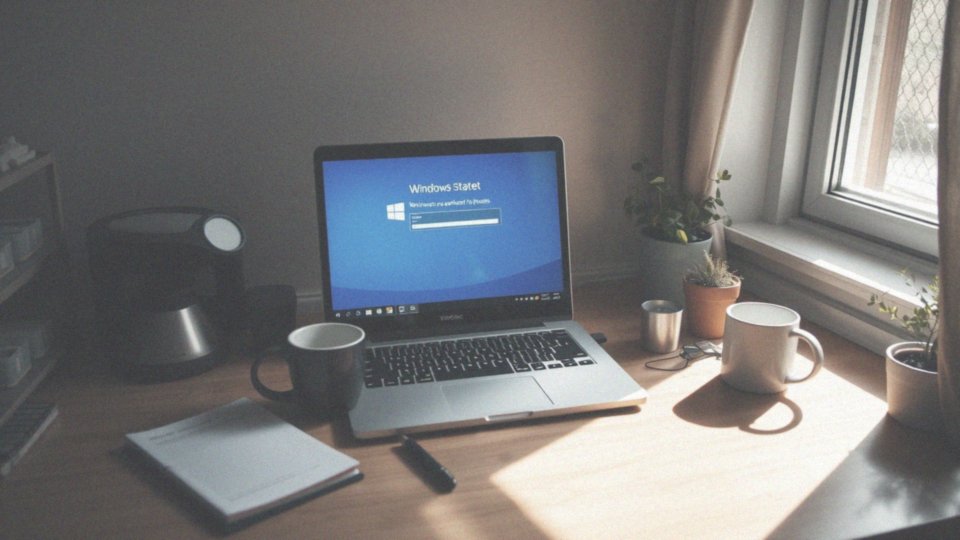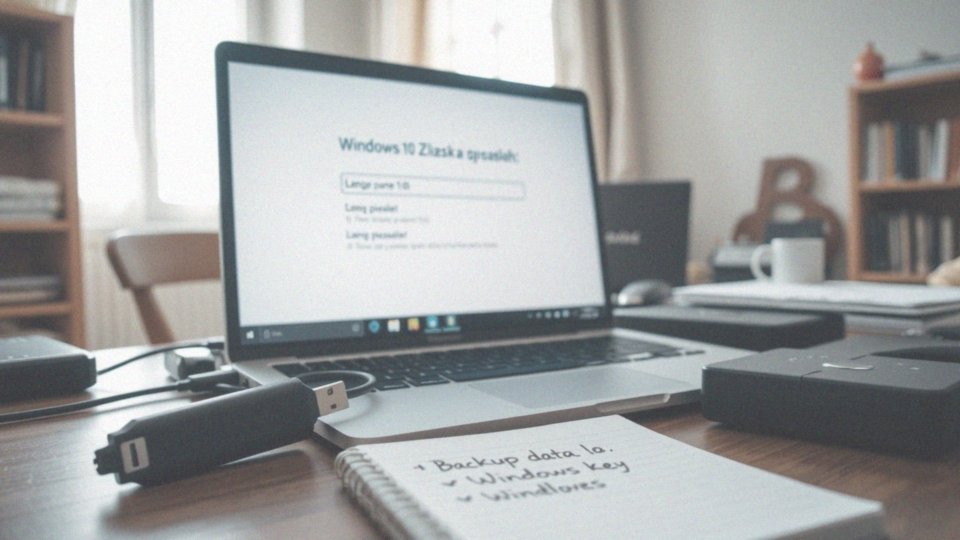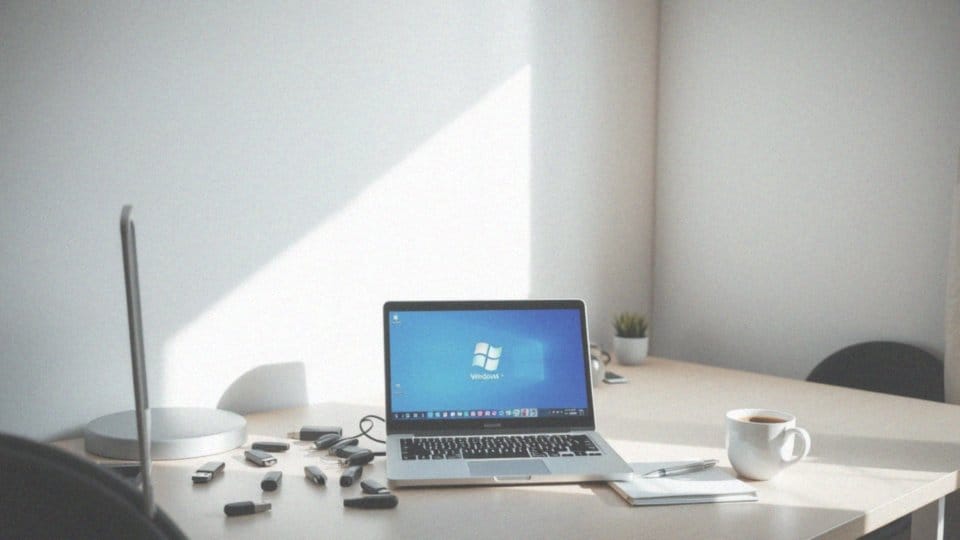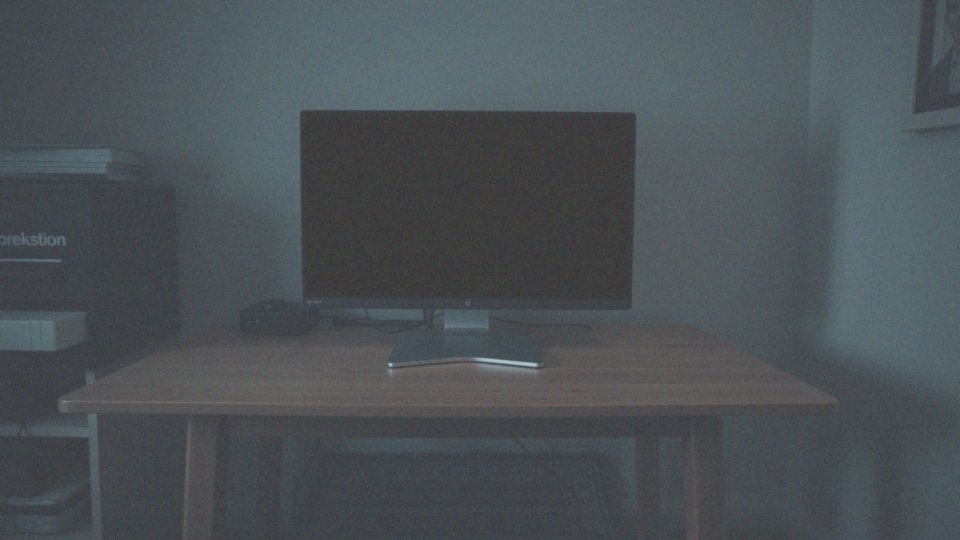Spis treści
Jak przywrócić ustawienia fabryczne w laptopie?
Przywracanie ustawień fabrycznych na laptopie to ważny krok, który pozwala powrócić do pierwotnego stanu urządzenia. Możliwe jest to zarówno po zalogowaniu się do systemu Windows, jak i z poziomu Środowiska odzyskiwania systemu (Windows RE). Warto jednak pamiętać, że sposób restartu różni się nieco w zależności od wersji systemu – w Windows 10 oraz Windows 11.
Zanim rozpoczniesz proces resetowania, zrób kopię zapasową swoich danych. To kluczowy element, ponieważ operacja ta usuwa wszystkie pliki z dysku systemowego, co może być nieodwracalne.
W przypadku Windows 10, aby przywrócić fabryczne ustawienia, przejdź do:
- Ustawień,
- wybierz „Aktualizacja i zabezpieczenia”,
- gdzie znajdziesz „Odzyskiwanie”.
W Windows 11 działania są podobne, chociaż interfejs wizualnie może się różnić. W trakcie procesu przywracania, warto wybrać opcję „Resetuj ustawienia komputera do stanu początkowego”, co często pozwala na zachowanie części danych lub aplikacji. Jeśli jednak zależy Ci na pełnym resecie, wybierz opcję usunięcia wszystkich informacji.
Nie bez znaczenia jest także znajomość producenta laptopa. Wiele firm oferuje własne narzędzia w dedykowanej partycji Recovery, co może znacznie ułatwić cały proces. W pewnych sytuacjach, przed lub po przywróceniu ustawień fabrycznych, warto przeprowadzić diagnostykę sprzętową, aby zidentyfikować i naprawić ewentualne problemy.
Przywracanie ustawień fabrycznych może być skutecznym rozwiązaniem w przypadku takich problemów jak spowolniona praca systemu czy błędy w oprogramowaniu. Zanim zaczniesz, dobrze jest dokładnie przestudiować instrukcje dostarczone przez producenta oraz zadbać o zabezpieczenie ważnych plików.
Dlaczego warto przywrócić ustawienia fabryczne laptopa?
Przywracanie ustawień fabrycznych w laptopie to kluczowy krok, który potrafi znacząco poprawić funkcjonowanie systemu operacyjnego i sprawić, że sprzęt działa sprawniej. Często można napotkać problemy z oprogramowaniem, które przyczyniają się do spowolnienia aplikacji lub całego systemu. Resetowanie urządzenia do stanu fabrycznego skutecznie eliminuje te trudności, a także pozwala na usunięcie błędów oraz wszelkiego rodzaju złośliwego oprogramowania.
Przykładowo, powrót do oryginalnych ustawień jest szczególnie istotny, gdy zamierzamy sprzedać laptopa, ponieważ:
- pomaga to zabezpieczyć nasze dane,
- zainstalowane programy są usuwane,
- ułatwia aktualizację systemu operacyjnego,
- ogranicza ryzyko konfliktów z wcześniej zainstalowanym oprogramowaniem.
Wiele osób zauważa, że przywrócenie ustawień fabrycznych to proste i skuteczne rozwiązanie dla bardziej skomplikowanych problemów, które mogą być trudne do rozwiązania w inny sposób. Gdy laptop boryka się z licznymi błędami systemowymi, reset często okazuje się jednym z najłatwiejszych sposobów na przywrócenie jego prawidłowego działania. Warto jednak pamiętać, że ta procedura wiąże się z ryzykiem utraty danych, dlatego zaleca się, aby przed przystąpieniem do resetu zrobić kopię zapasową istotnych plików. Po zakończeniu procesu użytkownicy mogą cieszyć się bardziej stabilnym działaniem swojego urządzenia.
Jakie problemy można rozwiązać przez przywracanie ustawień fabrycznych?
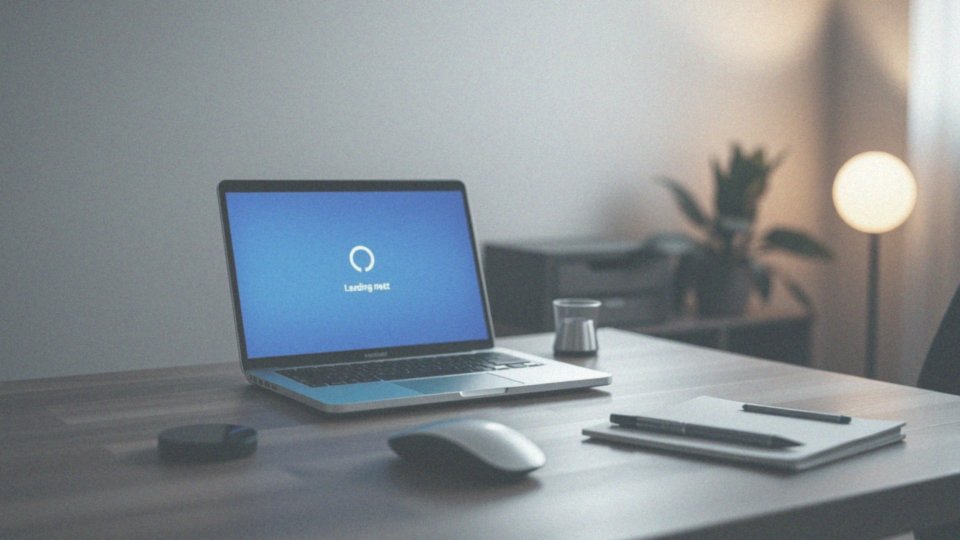
Przywracanie ustawień fabrycznych to jeden z najskuteczniejszych sposobów na poradzenie sobie z licznymi problemami, które mogą pojawić się w laptopie oraz systemie operacyjnym. Zazwyczaj spowolnienie działania urządzenia jest rezultatem gromadzenia się niepotrzebnych plików lub błędnej konfiguracji. Resetowanie do stanu pierwotnego pozwala na usunięcie tych przeszkód, co w konsekwencji przekłada się na lepszą wydajność.
Dodatkowo, ten proces może pomóc w eliminacji błędów systemu Windows, które często są skutkiem konfliktów pomiędzy różnymi programami lub nieudanych aktualizacji. Wiele osób odkryło, że powracając do domyślnych ustawień, można skutecznie rozwiązać problemy związane z uszkodzonymi plikami systemowymi.
Nie można również zapomnieć o zagrożeniach ze strony złośliwego oprogramowania. Wirusy oraz malware działają z reguły w tle, mając negatywny wpływ na stabilność systemu. Resetując komputer do fabrycznych ustawień, eliminujemy te niebezpieczeństwa, co z pewnością zwiększa bezpieczeństwo użytkownika. Ponadto, taki krok może pomóc w odzyskaniu zainstalowanych aplikacji antywirusowych, które mogły ulec uszkodzeniu.
Resetowanie laptopa jest także polecane podczas wprowadzania zmian w konfiguracji systemu lub instalacji nowych aplikacji, które mogą wprowadzać nieprzewidziane problemy. W związku z tym, przywracanie ustawień fabrycznych stanowi niezwykle efektywną metodę nie tylko na poprawę wydajności, ale także na usuwanie błędów i walkę ze złośliwym oprogramowaniem.
Kiedy zauważasz, że laptop działa wolno lub pojawiają się błędy, reset komputera może być kluczowym rozwiązaniem, które przywróci jego prawidłowe funkcjonowanie.
Jakie są konsekwencje przywracania ustawień fabrycznych?
Przywracanie ustawień fabrycznych może przynieść wiele skutków, które warto zrozumieć przed podjęciem decyzji o tym kroku. Przede wszystkim następuje całkowite skasowanie danych z dysku systemowego, co oznacza usunięcie zarówno zainstalowanych aplikacji, jak i plików osobistych. W rezultacie komputer powraca do stanu, w którym znajduje się jedynie system operacyjny oraz podstawowe programy.
Zanim przystąpisz do resetowania, upewnij się, że wykonałeś kopię zapasową swoich najważniejszych danych. To niezwykle istotny etap, który pomoże Ci zapobiec utracie cennych informacji. Warto również być świadomym, że cały proces wiąże się z:
- ponowną instalacją oprogramowania oraz sterowników,
- możliwością napotkania trudności podczas przywracania ustawień fabrycznych,
- koniecznością posiadania odpowiednich nośników USB lub dysków zewnętrznych do przechowywania kopii zapasowych,
- ujawnieniem nieprzewidzianych problemów sprzętowych,
- ryzykiem utraty poufnych danych, jeśli backup nie został przeprowadzony.
Pamiętaj, że niektórzy użytkownicy, nie zdając sobie sprawy z konsekwencji, podejmują decyzję o resecie, co może prowadzić do złości z powodu utraty ważnych plików. Choć przywracanie ustawień fabrycznych może zwiększyć efektywność systemu, to wiąże się z poważnymi konsekwencjami. Dlatego warto starannie przemyśleć tę decyzję przed jej podjęciem.
Jakie opcje resetowania laptopa?
Resetowanie laptopa to proces, który oferuje różne opcje dostosowane do indywidualnych potrzeb użytkowników. W systemach Windows 10 i 11 można wybierać spośród dwóch kluczowych wariantów:
- Zachowaj moje pliki – pozbywa się aplikacji i ustawień, ale chroni osobiste pliki, co może być wygodne dla tych, którzy pragną zachować swoje dokumenty i zdjęcia,
- Usuń wszystko – całkowicie likwiduje dane użytkownika, przywracając laptopa do stanu fabrycznego; to świetne rozwiązanie dla osób planujących sprzedaż czy oddanie urządzenia.
Dodatkowo, system zapewnia ochronę przed przypadkowym przywróceniem utraconych informacji. Użytkownicy mogą także skorzystać z możliwości przywrócenia systemu z chmury lub lokalnie, co zazwyczaj przyspiesza proces reinstalacji. Choć rzadziej wykorzystywana, opcja odświeżenia zasługuje na uwagę; oferuje lepsze doświadczenie bez potrzeby pełnego resetowania. Każda z tych metod ma potencjał znacznego poprawienia wydajności, zwłaszcza po dłuższym użytkowaniu laptopa.
Warto zatem starannie przemyśleć, która z dostępnych opcji najlepiej pasuje do konkretnej sytuacji, aby skutecznie zarządzać swoim urządzeniem i zapewnić mu długotrwałe, dobre działanie.
Jakie są opcje przywracania w środowisku odzyskiwania systemu Windows?
Środowisko odzyskiwania systemu Windows (Windows RE) oferuje szereg użytecznych opcji, które wspierają użytkowników w rozwiązywaniu problemów z systemem operacyjnym. Wśród nich znajdują się:
- funkcja przywracania systemu – pozwala cofnąć zmiany do wcześniejszego punktu w czasie, co może przywrócić stabilność, gdy występują błędy, takie jak trudności z uruchomieniem komputera czy awarie programów,
- resetowanie komputera do ustawień fabrycznych – polecane w sytuacjach, gdy standardowe metody rozwiązania problemów nie przynoszą skutków, a system nie wstaje. Umożliwia usunięcie wszystkich danych i przywrócenie wszystkich ustawień do ich pierwotnego stanu,
- narzędzia diagnostyczne – dostępne w Windows RE, mogą okazać się nieocenione w przypadku poważnych problemów z uruchamianiem systemu,
- automatyczna naprawa – ma na celu naprawienie usterki, która uniemożliwia normalne działanie,
- odzyskiwanie obrazu systemu – pozwala przywrócić komputer do wcześniejszego stanu, ale ważne jest, aby przedtem utworzyć odpowiednią kopię zapasową.
Możliwości, jakie daje Windows RE, są nieocenione w sytuacjach kryzysowych – radzą sobie z różnymi problemami, jak błędy, ataki złośliwego oprogramowania czy trudności z aktualizacjami. Warto pamiętać, że skorzystanie z tych opcji może skutecznie przywrócić urządzenie do uprzedniego, stabilnego stanu. Przygotowanie planu awaryjnego przed przystąpieniem do odzyskiwania także zaleca się, aby uniknąć niespodzianek.
Jakie są kroki resetowania laptopa w systemie Windows 10?
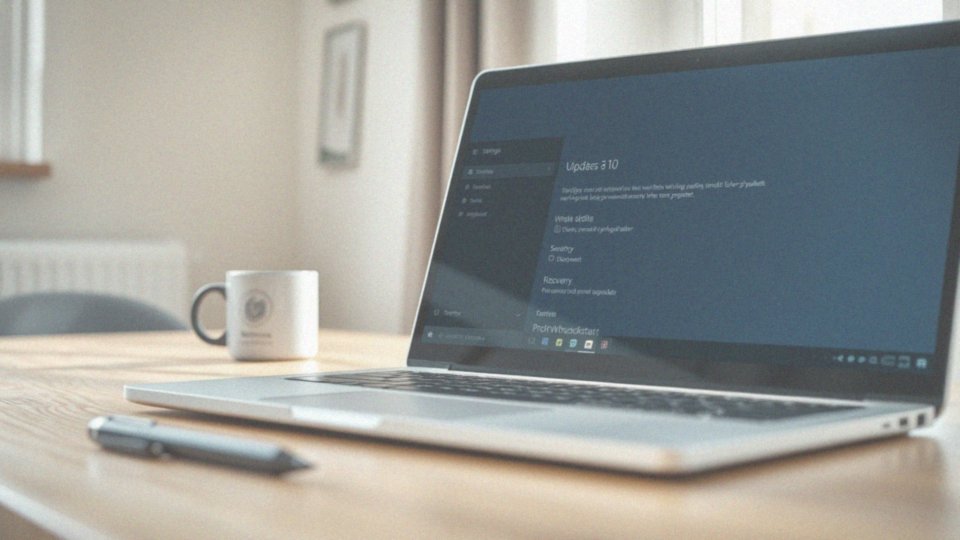
Aby przeprowadzić resetowanie laptopa z systemem Windows 10, najpierw musisz odnaleźć panel „Ustawienia”. Oto kroki, które warto podjąć:
- otwórz „Ustawienia” z menu startowego,
- przejdź do sekcji „Aktualizacje i zabezpieczenia”,
- w tej części wybierz zakładkę „Odzyskiwanie”,
- kliknij opcję „Resetuj ustawienia komputera do stanu początkowego”.
Podczas resetowania będziesz mieć do wyboru dwie opcje:
- Zachowaj moje pliki – zdejmujesz aplikacje i ustawienia, ale Twoje osobiste dokumenty pozostaną nietknięte,
- Usuń wszystko – całkowicie przywrócisz komputer do ustawień fabrycznych, co wiąże się z usunięciem wszystkich danych użytkownika.
Po dokonaniu wyboru system rozpocznie proces resetowania, który może potrwać od kilkunastu minut do kilku godzin, w zależności od wybranej metody oraz stanu urządzenia. Pamiętaj, aby laptop był podłączony do zasilania, aby uniknąć przerywania tego ważnego procesu. W trakcie resetowania system przeprowadzi szereg działań kontrolnych, aby przywrócić domyślne ustawienia.
Jakie są kroki resetowania laptopa w systemie Windows 11?
Aby przeprowadzić reset laptopa w Windows 11, wystarczy postępować zgodnie z kilkoma prostymi krokami:
- otwórz menu „Ustawienia” klikając na ikonę koła zębatego w menu startowym,
- przejdź do sekcji „System”,
- wybierz „Odzyskiwanie”,
- wybierz funkcję „Resetuj ustawienia komputera do stanu początkowego”.
Po jej wybraniu ukażą Ci się dwie opcje:
- „Zachowaj moje pliki” – usuwa aplikacje oraz ustawienia, ale pozostawia Twoje osobiste dane w nietkniętym stanie,
- „Usuń wszystko” – przywraca laptopa do stanu fabrycznego, co wiąże się z usunięciem wszystkich plików.
Warto pamiętać, aby przed rozpoczęciem tej procedury wykonać kopię zapasową ważnych informacji, ponieważ wybierając drugą możliwość, stracisz swoje pliki. Dalszym krokiem jest zainstalowanie nowej wersji Windows, co można zrealizować przez chmurę lub przez lokalną reinstalację systemu. Po dokonaniu wyboru laptop zacznie procedurę resetowania, która może potrwać od kilkunastu minut do kilku godzin, w zależności od metody oraz stanu urządzenia. Pamiętaj, aby upewnić się, że laptop jest podłączony do zasilania, aby uniknąć przerwania procesu, co może wywołać problemy z systemem.
Jakie opcje resetowania dostępne są w systemie Windows?
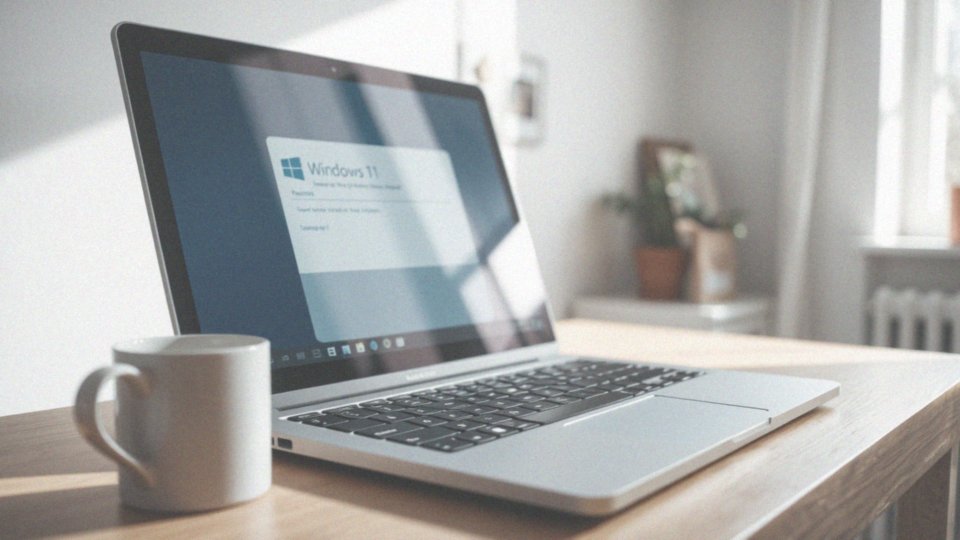
W systemie Windows dostępne są dwie kluczowe opcje resetowania:
- Zachowaj moje pliki – umożliwia usunięcie aplikacji i przywrócenie ustawień, jednocześnie dbając o osobiste dane, takie jak dokumenty, zdjęcia czy muzyka,
- Usuń wszystko – przywraca urządzenie do pierwotnego stanu, co wiąże się z usunięciem wszystkich plików, programów i ustawień.
Jest to idealny wybór dla osób planujących sprzedaż lub oddanie swojego sprzętu. Dodatkowo, użytkownicy Windows mogą zdecydować się na reinstalację systemu z:
- chmury – co pozwala na uzyskanie najnowszej wersji systemu,
- lokalnego źródła – zazwyczaj szybsza, chociaż może nie obejmować wszystkich aktualizacji.
Nie możemy również zapomnieć o funkcji przywracania systemu, która pozwala na cofnięcie ostatnich zmian oraz diagnozowanie problemów bez konieczności przeprowadzania pełnego resetowania. Zrozumienie tych różnych opcji z pewnością ułatwi zarządzanie Twoim systemem operacyjnym.
W jaki sposób stworzyć kopię zapasową danych przed resetowaniem?
Aby chronić swoje dane przed potencjalnym resetowaniem laptopa, warto wdrożyć kilka istotnych kroków. Na początek rozważ, która metoda najlepiej odpowiada Twoim potrzebom. Możesz przenieść ważne pliki, takie jak:
- dokumenty,
- zdjęcia,
- filmy,
- muzyka.
Na przykład, gdy zdecydujesz się na zewnętrzny dysk lub USB, wystarczy podłączyć urządzenie do laptopa i skopiować pliki do odpowiednich folderów. Dodatkowo, istnieją również specjalne aplikacje do tworzenia kopii zapasowych, które automatycznie zarchiwizują wszystkie dane z lokalnych dysków. Zazwyczaj oferują one opcję harmonogramu regularnych kopii, co znacznie zwiększa bezpieczeństwo aktualnych informacji. Jeżeli preferujesz rozwiązania chmurowe, takie platformy jak:
- Google Drive,
- OneDrive,
- Dropbox
umożliwiają bezpieczne przechowywanie plików online. Upewnij się, że masz wystarczająco dużo miejsca na tych nośnikach; to niezwykle istotne, by operacje czyszczenia dysku nie wpłynęły na bezpieczeństwo Twoich danych osobowych. Regularne kopie zapasowe to skuteczna ochrona przed utratą cennych informacji, co może być niezbędne w sytuacji awarii systemu czy problemów ze sprzętem. To kluczowy krok, który warto podjąć przed resetowaniem laptopa.
Co to znaczy usunięcie wszystkich danych podczas resetowania?
Resetowanie komputera, które wiąże się z usunięciem wszystkich danych, skutkuje całkowitym oczyszczeniem dysku systemowego. W efekcie znikają wszystkie pliki, aplikacje oraz ustawienia, a urządzenie wraca do stanu fabrycznego, takiego jak w momencie zakupu. Należy pamiętać, że taki proces prowadzi do trwałej utraty danych, co oznacza, że po jego zakończeniu użytkownik będzie musiał ponownie zainstalować wszystkie programy oraz przywrócić pliki z kopii zapasowej.
Warto przemyśleć decyzję o całkowitym usunięciu danych w wybranych okolicznościach, przykładowo podczas sprzedaży laptopa, gdyż może to zagrażać prywatności. Przed przystąpieniem do resetowania upewnij się, że masz stworzony dokładny backup ważnych plików, ponieważ usunięte dane nie będą mogły zostać odzyskane.
Specjaliści podkreślają, iż resetowanie do ustawień fabrycznych jest nie tylko sposobem na poprawę wydajności, ale również efektywną metodą rozwiązania problemów, które mogą być wynikiem błędów systemowych lub obecności szkodliwego oprogramowania. Właściwe podejście do tego procesu jest kluczowe dla zapewnienia bezpieczeństwa i integralności Twoich danych.
Jakie błędy systemu można naprawić przez resetowanie komputera?
Resetowanie komputera to świetny sposób na rozwiązanie wielu problemów, które mogą występować w systemie Windows. Często zdarzają się trudności z uruchomieniem, a przyczyną mogą być uszkodzone pliki lub błędy w konfiguracji. W takich momentach, proces resetowania pozwala przywrócić system do jego pierwotnego stanu, eliminując napotkane nieprawidłowości. Kolejnym aspektem są błędy w sterownikach, które mogą negatywnie wpływać na wydajność komputera. Przywrócenie ustawień fabrycznych umożliwia:
- ponowną instalację zaktualizowanych sterowników,
- poprawę działania urządzeń peryferyjnych.
Warto również uwzględnić ewentualne konflikty oprogramowania, często wywołane przez niekompatybilne aplikacje lub złośliwe oprogramowanie. Resetowanie systemu pozwala:
usunąć problematyczne aplikacje,
co przekłada się na większą stabilność całego systemu. Dodatkowo, w sytuacji, gdy komputer działa wolniej, resetowanie to skuteczne rozwiązanie.
Często, nagromadzenie plików tymczasowych oraz wirusów prowadzi do spowolnienia systemu, a przywrócenie ustawień fabrycznych umożliwia usunięcie zbędnych danych, co w rezultacie poprawia wydajność sprzętu. Wszystko to sprawia, że resetowanie komputera stanowi efektywną metodę radzenia sobie z wieloma problemami, takimi jak:
- trudności w uruchamianiu,
- błędy sterowników,
- spowolnienie,
- konflikty oprogramowania.
To opcja warta rozważenia, zwłaszcza gdy inne dostępne sposoby naprawy zawodzą.
Co zrobić, jeśli resetowanie laptopa nie działa?
Jeżeli standardowe metody resetowania laptopa zawodzą, warto podjąć kilka kroków, by rozwiązać problem. Na początek upewnij się, że urządzenie jest podłączone do zasilania, co zminimalizuje ryzyko przerwania procesu. Gdy standardowe metody nie przynoszą rezultatów, spróbuj uruchomić laptopa w trybie awaryjnym. Taki tryb pozwala na stabilniejsze przeprowadzenie operacji, co może okazać się kluczowe.
Jeśli laptop nadal nie reaguje, istnieje możliwość skorzystania z opcji przywracania systemu. Możesz to zrobić, wykorzystując:
- punkt przywracania systemu,
- nośnik instalacyjny systemu Windows.
Korzystając z USB z zainstalowanym systemem, masz szansę na jego naprawę lub ponowną instalację. Takie działania często pozwalają na rozwiązanie poważniejszych problemów. Gdyby żadne z tych rozwiązań nie przyniosły efektów, warto skontaktować się z pomocą techniczną producenta lub odwiedzić profesjonalny serwis.
Również nie zaleca się ręcznego przerywania procesu resetowania, ponieważ to może prowadzić do poważnych usterek w systemie oraz uszkodzenia dysku twardego. W następstwie mogą być wymagane skomplikowane naprawy. W takich sytuacjach diagnostyka sprzętowa może okazać się niezwykle pomocna w ustaleniu przyczyn problemów związanych z resetowaniem.
Jakie są najważniejsze kroki, aby zresetować laptopa bez specjalistycznej wiedzy?
Resetowanie laptopa nie musi być skomplikowane – można to zrobić w kilku prostych krokach, nawet bez zaawansowanej wiedzy technicznej. Na początku warto stworzyć kopię zapasową swoich danych, aby zabezpieczyć ważne dokumenty, zdjęcia czy filmy przed ich utratą. Możesz to zrealizować, korzystając z:
- zewnętrznego dysku twardego,
- usług chmurowych, takich jak Google Drive,
- usług chmurowych, takich jak OneDrive.
Gdy już zatroszczysz się o bezpieczeństwo swoich plików, czas przejść do Ustawień systemu Windows. Proces jest zbliżony w systemach Windows 10 oraz 11. Rozpocznij od wybrania opcji „Aktualizacja i zabezpieczenia”, a następnie przejdź do sekcji „Odzyskiwanie”. Tam znajdziesz możliwość „Resetuj ustawienia komputera do stanu początkowego”. Po kliknięciu w tę opcję, ukażą się dwie dostępne alternatywy:
- „Zachowaj moje pliki”, która eliminuje aplikacje i ustawienia, ale pozostawia Twoje dane osobiste,
- „Usuń wszystko”, co przywraca laptopa do ustawień fabrycznych, usuwając wszystkie pliki.
Decyzja, którą opcję wybrać, powinna być dobrze przemyślana. W trakcie resetowania pamiętaj, aby laptop był podłączony do zasilania, ponieważ samo resetowanie może potrwać od kilku minut do kilku godzin – wszystko zależy od wydajności sprzętu oraz wybranej metody. Po zakończeniu tego procesu, urządzenie uruchomi się ponownie z ustawieniami fabrycznymi. Jeśli napotkasz problemy podczas resetowania, warto sprawdzić, czy laptop jest poprawnie podłączony do zasilania lub spróbować użyć opcji przywracania systemu w trybie awaryjnym. W ten sposób możesz łatwo zresetować laptopa, wykorzystując kilka prostych kroków.